Наверняка вы не раз сталкивались с проблемой удаления папок, которые невозможно удалить стандартным образом. Как правило, подобные папки могут использоваться системными процессами, из-за чего собственно процедура удаления становится недоступной.

Статьи по теме:
- Как удалить повреждённую папку
- Как удалить не удаляющийся файл
- Как удалить папку, если она не удаляется
Вам понадобится
- Компьютер, программное обеспечение.
Инструкция
Если вы не можете удалить поврежденную папку стандартным способом (меню папки – удаление), вы можете сделать это двумя способами. В первом случае вам нужно будет просто перезагрузить компьютер. Второй случай предусматривает использование специального программного обеспечения. Рассмотрим каждый из вариантов подробнее.
Перезагрузка компьютера. Ненужно выполнять данную операцию посредством соответствующей кнопке на системном блоке (она предназначена для принудительной перезагрузки). Откройте меню «Пуск» и выберите в нем раздел завершения работы. Здесь нужно кликнуть по значку «Перезагрузка».
Файл или папка повреждены
После того, как перезапуск системы будет завершен, выберите нужную папку и удалите ее стандартным образом: выделите ее, после чего, нажмите кнопку «Delete» и подтвердите удаление. Если папка не удалится и в этом случае, вам нужно воспользоваться специальным ПО.
Как вариант, с подобной задачей может справиться программа Uninstall Tool. Вы можете скачать ее в интернете. Приложение платное, однако, оно предусматривает тридцатидневный период тестового использования. Скачав Uninstall Tool, установите его на ПК и перезагрузите систему.
Запустите установленную программу. Удалите папку стандартным образом. При удалении появится информер, что приложение невозможно удалить. Нажмите кнопку «ОК» и подождите несколько секунд. Программа предложит вам завершить работу процессов с данной папкой.
Подтвердите предложение и повторно удалите проблемную папку.
Совет полезен?
Статьи по теме:
- Как удалить папку с ошибкой
- Как удалить игру, если была неправильно удалена
- Как найти поврежденные файлы
Добавить комментарий к статье
Похожие советы
- Как снять защиту от записи и удалить файл
- Как удалить файлы, которые не удаляются
- Почему файл не хочет удаляться
- Как удалить системные папки
- Как удалить защищённые файлы
- Как удалить защищенные папки
- Как удалить папку Vista
- Как удалить файл, который занят другим приложением
- Как восстановить поврежденную папку
- Как удалить нулевой файл
- Почему не удается удалить файл
- Как удалить неудаляемые файлы
- Как удалить неудаляемые файлы с помощью антивируса
- Как удалить файлы с компьютера
- Как удалить папку с файлами
- Как удалить файл с флешки
- Как удалить файл, если к нему нет доступа
- Как удалить скрытую папку
- Как удалить папку Мои документы
- Как удалить файлы без возможности восстановления
- Как быстро удалить папку
Источник: www.kakprosto.ru
как удалить поврежденный файл
Как удалить не удаляемые файлы
Прежде чем пытаться удалять не удаляемые файлы, нужно понять, по какой причине могут возникнуть такие файлы. Всё это необходимо для того, чтобы таких ситуаций у вас не возникало. Или, хотя бы вы знали, что нужно делать в такой ситуации.
Проблема с удалением файла может возникнуть в трех случаях:
- Файл используется каким-либо процессом;
- Носитель информации поврежден;
- У вас недостаточно прав.

Давайте рассмотрим всё по порядку как удалить не удаляемые файлы
Иногда, когда вы пытаетесь удалить какой-нибудь файл, или же редактировать, то вам выходит ошибка, что файл уже используется другим приложением. Именно поэтому вам система не дает сделать что-нибудь с этим файлом.
Разумеется, вы можете просто просмотреть его, но не изменять или удалять. Когда это может быть? Например, вы слушаете музыку, и песня вам не понравилась. Вдруг вы решили удалить эту песню. Нажали Delete, и тут, к вашему удивлению – ошибка.
Или же, открыли какой-то вордовский документ, и тут такая же ситуация.
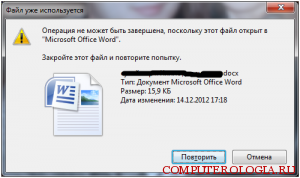
Всё дело в том, что ваш файл используется. Чтобы его удалить, нужно закрыть ту программу, которая работает с этим файлом (проигрыватель, Word и так далее). Закрываете и спокойно удаляете.
Но как быть, когда вы ничего не открывали, или не знаете даже, что нужно закрыть, ведь, по вашему мнению, с файлом никакая программа не работает. Это означает только одно, что с ней работает какой-нибудь процесс, который вы не видите, то есть, он в фоновом режиме. Или же, какая-то программа дала сбой, и висит мертвым грузом в системе.
В этих случаях нужно использовать программу Unlocker. Она является бесплатной. Её вы можете без проблем скачать. Она весит очень мало.
Использовать её легко. Просто нажимаем правым кликом на файл.
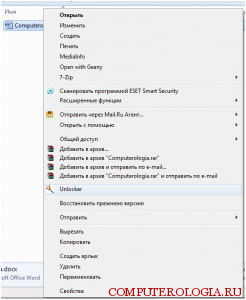
Нажимаем на пункт Unlocker.
Если файл используется каким-нибудь процессом, то у вас выйдет окошко со списком этих процессов. Просто удалите процессы. Затем сделайте то же самое с файлом. Если таких процессов нет, то выйдет следующее.

Как видите, программа говорит что «не найден блокирующий дескриптор». Вам на выбор предоставлено несколько возможностей.

Выбираем пункт удалить, и нажимаем Ок. И всё, вашего файла нет.
Иногда бывает и такое, что файл сразу удалить нельзя. Тогда выходит следующее сообщение.

Опять нажимаем «Ок» и перезагружаем систему. Файла после этого не будет.
Как удалить, если носитель информации поврежден
Порой, случается такое, что носители информации начинают выходить из строя. Это свойственно всем устройствам: флешкам, жестким дискам и так далее. Чаще всего такое случается с простыми, обычными, дешевыми, китайскими устройствами.
Например, файл вы записать смогли, а тут вдруг, при считывании выходит ошибка – файл поврежден и его невозможно считать. Разумеется, вы захотите удалить его. В большинстве случаев это удается. Но, бывает и так, что удаление невозможно. Потому что какие-то секторы повреждены или еще по какой-нибудь проблеме на физическом уровне.
В таких случаях 100% помогает форматирование носителя. Но, у вас есть все шансы на то, что такое может повториться вновь. Разумеется, жесткий диск вы форматировать из-за какого-то файла не будете. Что нужно делать в этом случае? На помощь приходят стандартные возможности операционной системы Windows.
Нужно открыть мой компьютер. Правым кликом вызвать контекстное меню и там выбрать пункт «свойства». У вас откроется следующее.
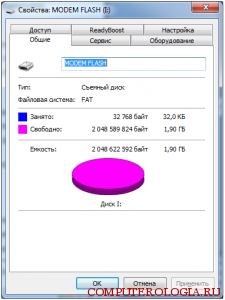
Нас интересует вкладка «сервис». Переходим на неё.
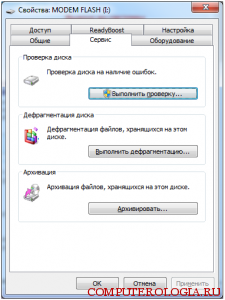
Как видите, есть раздел «проверка диска». Нажимаем на кнопку «выполнить проверку». После этого увидим окно, в котором надо поставить галочку у второго пункта и нажать запуск.

Ждем окончания проверки. После этого файл можно будет удалить.
Как удалить не удаляемый файл, если недостаточно прав
Кроме вышеописанных случаев может быть и другой. Он связан с правами на файл. К примеру, если файл принадлежит другому пользователю, и он не дал права на редактирование, то вы ни за что не сможете удалить или изменить файл.
Разуется, можно как-то обойти эту защиту, и сделать себя владельцем этого файла, но это уже другая история.
Похожие статьи:
- Как создать загрузочную флешку?
- С ноутбуком на «ты» или как отключать кнопку Fn
- Быстро разряжается смартфон Android. Что делать?
- Как выключить Secure Boot?
- Как скачать Windows Movie Maker для Windows 7, 8 и 10?
6 Комментарии “ Как удалить не удаляемые файлы ”
Deman Fraeroc :
Unlocker использую уже давно. Программа удобная и легкая в использовании. До того, как узнал о ее существовании не мог удалить достаточно много файлов, а сейчас удаляются любые файлы, которые мне не нужны.
Андрей :
У меня почемуто ни как не удоляет пробывал ваши варианты толку нет что с Unlocker программой я перегрузил комп все файлы как были так и остались опять зашел с этой программой опять также удоляю и тоже самое выходит Удаление объекта невозможно.Выполнить удаление при следующей загрузке системы?,что через виндоус в свойствах ставлю галочку и нажимаю запуск.выдает Что диск защищен от записи.На флэшки переключаешь если то он вообще ее не видит.Подскажите как еще можно удолить файлы с флэшки?
Спасибо большое! Очень помогла статья)))
проверку диска можно выполнять через командную строчку
нужно запустить программу CMD.exe под администратором и ввести команду
например:
chkdisk J: F/ R/ где
J: название диска который вы хотите проверить
/F Исправляет ошибки на диске.
/R Ищет поврежденные сектора и восстанавливает уцелевшую информацию (требует /F)
после проверки удалить повреждённый файл не составит труда (исключение системный диск проверяется только во время загрузки Windows)
Источник: computerologia.ru
Как восстановить файлы после вирусной атаки?
Здравствуйте, дорогие друзья!
Как восстановить файлы после вирусной атаки? Что делать, если это случилось? Вирус – это вид вредоносного программного обеспечения, который внедряется в системные области памяти, код других программ и загрузочные секторы. Он способен удалять важные данные с жесткого диска, USB-накопителя или карты памяти. Большинство пользователей не знают, как восстановить файлы после вирусной атаки.
В этой статье я хочу рассказать вам, как избавиться от вируса и как восстановить файлы, если они испорчены или удалены вирусом.
Способы восстановления поврежденных вирусом файлов
В зависимости от степени воздействия вирусной атаки на ваш компьютер, существует два возможных способа, как восстановить файлы после вирусной атаки.

Компьютер продолжает работать
Если вирус не повредил какие-либо важные системные файлы, ваш компьютер продолжает работать в обычном режиме. Но если система уже подверглась заражению, то ваши файлы могут быть зашифрованы или удалены.
Чтобы восстановить файлы после вирусной атаки, вы можете запустить Командную строку командой cmd (об этом читайте далее) или воспользоваться надежным программным обеспечением для восстановления данных, например Magic Partition Recovery.
Компьютер непригоден для использования
Если компьютерный вирус испортил или удалил ваши файлы, то операционная система, скорее всего, также поражена вирусом. Обычно это приводит к тому, что компьютер становится почти полностью непригодным для использования. В этом случае вы можете воспользоваться сторонними программами для восстановления файлов, которые были заражены вирусом.
Чтобы восстановить файлы после вирусной атаки, вам понадобится USB-накопитель или внешний жесткий диск. Создайте загрузочную версию программы для восстановления данных, которая поможет вам восстановить все файлы.
Независимо от специфики ситуации, которая у вас сложилась вследствие атаки вирусов, эти шаги помогут вам не потерять данные и восстановить файлы после вирусной атаки:
- Тщательно проверьте наличие вирусов;
- Проверьте все внешние устройства, с которым вы работаете;
- Попробуйте отключить Интернет, чтобы все ваши данные не пропали.
Эти шаги не только помогут вам с восстановлением данных. Они предотвратят дальнейшее распространение вируса и воздействие на любые другие ваши устройства или устройства ваших коллег, членов семьи.
Как восстановить файлы после вирусной атаки?
Итак, давайте рассмотрим несколько способов, как восстановить файлы после вирусной атаки.
Удаление вируса с помощью командной строки
1. Нажмите кнопку «Пуск». В строке поиска введите «cmd» (без кавычек). В верхней части всплывающего окна вы увидите в «Командную строку». Чтобы её запустить нажмите на клавишу «Enter».
2. Затем в командной строке введите команду: attrib –h –r –s /s /d driver_name*.*

После этого шага Windows начнет восстанавливать зараженный вирусом жесткий диск, карту памяти или USB. Потребуется некоторое время пока процесс будет завершен.
Удаление вируса с помощью отката системы на точку восстановления
Чтобы запустить восстановление Windows, нажмите кнопку «Пуск», в строке поиска введите «Восстановление» (без кавычек). В появившемся окне нажмите «Запуск восстановления системы» и кнопку «Далее».
Ещё один вариант пути: «Панель управления» – «Система» – «Защита системы».

Выберите нужную точку восстановления. Затем появится окно с подготовкой к восстановлению. После этого компьютер перезагрузится и появится сообщение о том, что «Восстановление системы выполнено успешно».
Если это не помогло решить вашу проблему, то попробуйте сделать откат к другой точке восстановления.
Программное обеспечение для восстановления данных
Если вы уверены, что удалили вирус из компьютера, далее необходимо восстановить файлы после вирусной атаки. Запустите стороннее программное обеспечение для восстановления. Выберите раздел жесткого диска или USB-накопитель с вирусом, на котором хотите восстановить файлы, и начните сканирование. Программа найдет поврежденные и удаленные файлы и предоставит возможность восстановить их.
Как восстановить файлы после вирусной атаки с помощью Magic Partition Recovery?
Чтобы восстановить файлы, которые удалены вирусами, можно воспользоваться программой Magic Partition Recovery. Программа использует прямой низкоуровневый доступ к диску. Следовательно, она обойдет вирусную блокировку и прочитает все ваши файлы.
Единственный минус программы – она платная, однако её можно попробовать бесплатно. Это мощная программа для восстановления данных, идеально подходит для извлечения информации с поврежденных или отформатированных дисков.
Загрузите и установите программу, затем проанализируйте диск, флешку или карту памяти. После анализа программа отобразит список папок, находящихся на выбранном диске. Выделив необходимую папку слева, можно просматривать её содержимое в правой части.

Таким образом, программа Magic Partition Recovery предоставляет возможность просматривать содержимое диска так же, как в стандартном проводнике Windows. В дополнение к существующим будут отображены удалённые файлы и папки. Они будут помечены специальным красным крестиком, благодаря чему вам будет гораздо легче восстановить удаленные файлы.
Таким образом, если вам необходимо восстановить файлы после вирусной атаки, Magic Partition Recovery поможет восстановить их.
Заключение
Вирусные атаки могут привести к неприятным последствиям, одним из которых является потеря пользовательских файлов. Еще большим неудобством может быть то, что у вас нет резервной копии данных. Поэтому важно знать, что существуют специальные инструменты для восстановления поврежденных и удаленных файлов, например, программа Magic Partition Recovery.
Используйте этот инструмент в случае необходимости, но не забудьте вначале избавиться от компьютерного вируса перед восстановлением файлов.
Кстати, рекомендую почитать эти полезные книги:
1. Книга «Укрощение Windows 10. Настройка, оптимизация и безопасность» – содержит подробные материалы и знания по работе с операционной системой Windows 10, начиная с настройки и оптимизации системы, заканчивая обеспечением безопасности системы. Она предназначена для пользователей, которые хотят укротить и взять под полный контроль обновлённую «десятку».
2. Книга «Экстренная помощь для компьютера» – это пошаговое руководство о том, что нужно делать, если внезапно отказала операционная система Windows или аппаратная часть компьютера. Как можно быстро реанимировать и восстановить компьютер, если это все-таки случилось. Это мощный инструмент для оказания экстренной помощи вашему компьютеру!
3. Книга «Полная защита системы от любых атак» – это концентрация моего многолетнего опыта по обеспечению защиты и безопасности стационарных компьютеров, ноутбуков, мобильных устройств, а также роутеров. Она поможет обеспечить максимальную защиту системы от любых атак – хакеров, вирусов и вредоносного ПО, защитить роутер в домашней сети, обеспечить полную анонимность и безопасность пребывания в сети Интернет.
4. Книга «Резервное копирование компьютерных систем и мобильных устройств» – пошаговое руководство по обеспечению безопасности и гарантированной защите от потерь важных данных, по грамотной организации и настройки резервного копирования, чтобы процесс резервирования работал в автоматическом режиме.
5. Книга «Wi-Fi по максимуму. Как улучшить качество связи без дополнительных затрат» – содержит подробные материалы, знания и мой многолетний опыт работы с маршрутизаторами (роутерами) и дополнительными устройствами, которые расширяют и улучшают домашнюю сеть. Книга поможет пользователям использовать свою сеть Wi-Fi по максимуму, без дополнительных затрат! Начиная с идеальной планировки домашней сети, заканчивая улучшением качества связи и безопасности сети.
На этом пока все! Надеюсь, что вы нашли в этой статье что-то полезное и интересное для себя. Если у вас имеются какие-то мысли или соображения по этому поводу, то, пожалуйста, высказывайте их в своих комментариях.
Источник: procomputery.ru